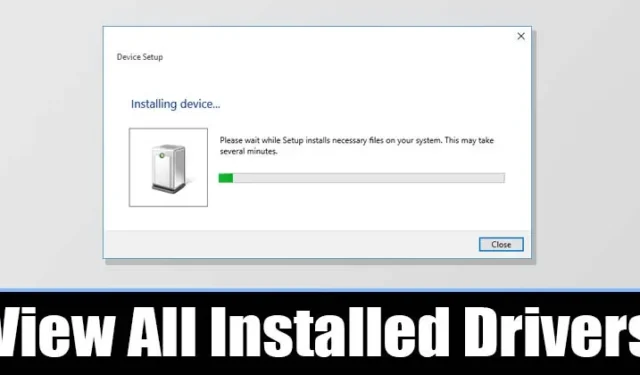
Поскольку драйверы устройств являются одной из основных причин, по которой ваш компьютер сегодня работает с оптимальной производительностью, список всех установленных драйверов будет полезен. Имея список драйверов устройств, вы можете быстро определить, использует ли устройство универсальный или OEM-драйвер.
Не только это, но это также может помочь вам устранить несколько проблем, связанных с драйверами. Итак, если вы хотите просмотреть список всех драйверов, установленных на вашем устройстве Windows, вот что вам нужно сделать.
Просмотреть все установленные драйверы из диспетчера устройств
Вы можете получить доступ к диспетчеру устройств, чтобы просмотреть все установленные драйверы в Windows. Затем выполните несколько простых шагов, приведенных ниже.
1. Сначала откройте диспетчер устройств на вашем ПК. Для этого откройте поиск Windows и введите диспетчер устройств . Затем откройте диспетчер устройств из списка.

2. В диспетчере устройств щелкните меню «Вид» и выберите опцию «Устройства по драйверу» .

3. Теперь вы можете увидеть все установленные драйверы на ПК с Windows.

4. Чтобы вернуться к виду по умолчанию, щелкните меню «Вид» и выберите параметр «Устройства по типу» .
Просмотр всех установленных драйверов из командной строки
Этот метод будет использовать командную строку для просмотра всех установленных драйверов. Вот что вам нужно сделать.
1. Откройте меню «Пуск» и введите CMD . Щелкните правой кнопкой мыши по командной строке и выберите « Запуск от имени администратора» .

2. В командной строке скопируйте и вставьте команду и нажмите кнопку Enter.
Driverquery

3. Приведенная выше команда выведет список всех доступных драйверов на вашем ПК.

Используйте стороннее приложение для просмотра всех установленных драйверов
Вы также можете использовать стороннее приложение, чтобы проверить, какие драйверы установлены на вашем ПК с Windows. Для этой цели существует множество приложений, но мы рекомендуем использовать бесплатное программное обеспечение под названием « InstalledDriversList ».

Это стороннее портативное приложение Windows сканирует и показывает вам все драйверы, установленные на вашем компьютере. Хотя программное обеспечение предназначено для работы в Windows 10, оно также отлично работает в новой Windows 11.
Итак, просто найдите в Google название упомянутого нами программного обеспечения, загрузите и установите его на свой ПК. После установки просто запустите программу, чтобы получить список всех установленных программ.
Как обновить драйверы в Windows?
Теперь, когда у вас есть список всех установленных драйверов, вы можете захотеть обновить некоторые из них.
В Windows 10/11 довольно просто обновить драйверы устройств. Вы можете следовать нашему руководству – Как легко обновить драйверы в Windows, чтобы обновить все устаревшие драйверы.
Также помните, что поддержание драйверов в актуальном состоянии — это хорошая практика безопасности. Поэтому обязательно обновляйте устаревшие драйверы устройств, как только вы их обнаружите.
В этом руководстве объясняется, как просмотреть все установленные драйверы на компьютерах Windows. Надеюсь, эта статья вам поможет. Поделитесь ею с друзьями, и если у вас есть какие-либо сомнения, сообщите нам об этом в поле для комментариев ниже.




Добавить комментарий